组态王软件的初步了解和应用.doc
《组态王软件的初步了解和应用.doc》由会员分享,可在线阅读,更多相关《组态王软件的初步了解和应用.doc(20页珍藏版)》请在冰豆网上搜索。
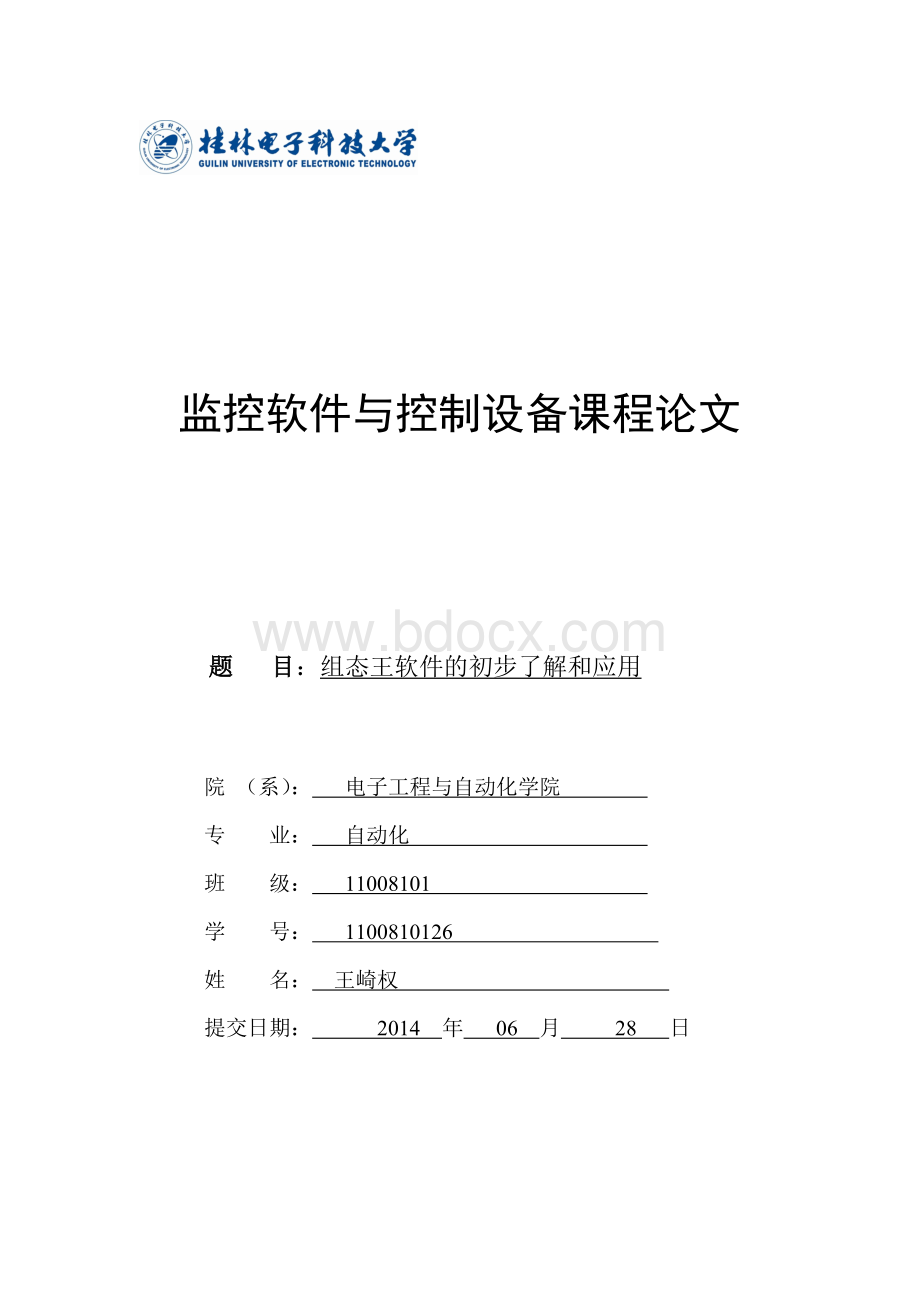
监控软件与控制设备课程论文
题目:
组态王软件的初步了解和应用
院(系):
电子工程与自动化学院
专业:
自动化
班级:
11008101
学号:
1100810126
姓名:
王崎权
提交日期:
2014年06月28日
摘要:
组态王开发监控系统软件,是新型的工业自动控制系统,它以标准的工业计算机软、硬件平台构成的集成系统取代传统的封闭式系统。
一、引言
早期计算机只起监视、记录打印、经济运行计算、运行指导等辅助作用,水电站的控制功能仍由常规控制装置来完成。
这对计算机可靠性的要求不是很高,即使计算机发生故障,系统仍可以正常运行,只是局部性能方面有所降低。
之后改为两套控制系统之间可以切换,互为备用,保证系统安全可靠运行。
但由于需要设置两套完整的控制系统,投资比较大,两套系统并存,相互之间要切换,二次接线复杂,可靠性可能有所降低。
在之后变为以计算机为基础的监控方式,常规控制部分可以大大简化,平时都采用计算机控制。
设立有机旁控制盘,当计算机监控系统出现故障时,可以就地操作。
中控室仅设置计算机监控系统的值班员控制台。
这是目前主要的监控形式。
“组态”的概念是伴随着集散型控制系统(DistributedControlSystem,简称DCS)的出现才开始被广大的生产过程自动化技术人员所熟知的。
在工业控制技术的不断发展和应用过程中,PC(包括工控机)相比以前的专用系统具有的优势日趋明显。
这些优势主要体现在:
PC技术保持了较快的发展速度,各种相关技术成熟;由PC构建的工业控制系统具有相对较低的成本;PC的软件资源和硬件资源丰富,软件之间的互操作性强;基于PC的控制系统易于学习和使用,可以容易地得到技术方面的支持。
在PC技术向工业控制领域的渗透中,组态软件占据着非常特殊而且重要的地位。
组态软件是指一些数据采集与过程控制的专用软件,它们是在自动控制系统监控层一级的软件平台和开发环境,使用灵活的组态方式,为用户提供快速构建工业自动控制系统监控功能的、通用层次的软件工具。
组态软件应该能支持各种工控设备和常见的通讯协议,并且通常应提供分布式数据管理和网络功能。
对应于原有的HMI的概念,组态软件应该是一个使用户能快速建立自己的HMI的软件工具,或开发环境。
在组态软件出现之前,工控领域的用户通过手工或委托第三方编写HMI应用,开发时间长,效率低,可靠性差;或者购买专用的工控系统,通常是封闭的系统,选择余地小,往往不能满足需求,很难与外界进行数据交互,升级和增加功能都受到严重的限制。
组态软件主要一般分为组态系统和运行系统。
组态软件的功能如下。
①采集、控制设备间进行数据交换;
②使I/O设备的数据与计算机图形画面上的各元素关联起来;
③处理数据报警及系统报警;
④储历史数据并支持历史数据的查询;
⑤各类报表的生成和打印输出;
⑥为使用者提供灵活、多变的组态工具,可以适应不同应用领域的需求;
⑦最终生成的应用系统运行稳定可靠;具有与第三方程序的接口,方便数据共享。
实时数据库就是变量表,包括:
变量名称、类型、初始值等信息;
和设备数据对应的关系;当设置好实时数据和设备数据连接关系后,系统会自动读出设备当前数据已更新实时数据的值。
当用户写数据时,系统会自动把数据发送到相关的设备
二、组态王的基本介绍
本次学习所用的软件为组态王6.53,组态王是亚控科技根据当前的自动化技术的发展趋势,面向低端自动化市场及应用,以实现企业一体化为目标开发的一套产品。
该产品以搭建战略性工业应用服务平台为目标,集成了对亚控科技自主研发的工业实时数据库的支持,可以为企业提供一个对整个生产流程进行数据汇总、分析及管理的有效平台,使企业能够及时有效地获取信息,及时地做出反应,以获得最优化的结果。
组态王保持了其早期版本功能强大、运行稳定且使用方便的特点,并根据国内众多用户的反馈及意见,对一些功能进行了完善和扩充。
组态王kingview6.55提供了丰富的、简捷易用的配置界面,提供了大量的图形元素和图库精灵,同时也为用户创建图库精灵提供了简单易用的接口;该款产品的历史曲线、报表及web发布功能进行了大幅提升与改进,软件的功能性和可用性有了很大的提高。
组态王在保留了原报表所有功能的基础上新增了报表向导功能,能够以组态王的历史库或KingHistorian为数据源,快速建立所需的班报表、日报表、周报表、月报表、季报表和年报表。
此外,还可以实现值的行列统计功能。
组态王在web发布方面取得新的突破,全新版的Web发布可以实现画面发布,数据发布和OCX控件发布,同时保留了组态王Web的所有功能:
IE浏览客户端可以获得与组态王运行系统相同的监控画面,IE客户端与Web服务器保持高效的数据同步,通过网络您可以在任何地方获得与Web服务器上相同的画面和数据显示、报表显示、报警显示等,同时可以方便快捷的向工业现场发布控制命令,实现实时控制的功能。
三、使用组态软件开发的大致步骤
1.收集所有I/O点的参数,填写表格(表1),以便在监控组态软件和PLC上组态时使用。
2.确定所使用的I/O设备的生产商、种类、型号,使用的通信接口类型,采用的通信协议。
3.收集所有I/O点的I/O标识,填写表格(表2)。
I/O标识是唯一地确定一个I/O点的关键字,在大多数情况下I/O标识是I/O点的地址或位号名称。
4.根据工艺过程绘制、设计画面结构和画面草图。
5.根据表1,建立实时数据库(变量表),正确组态各种变量参数。
6.根据表1和表2,在实时数据库中建立实时数据库变量与I/O点的一一对应关系,即定义数据连接。
7.根据前面设计的画面结构和画面草图,组态每一幅静态的操作画面(主要是绘图)。
8.将操作画面中的图形对象与实时数据库变量建立动画连接关系。
9.对组态的内容进行分段和总体调试。
10.系统投入运行。
四、组态王软件的具体应用步骤
1、打开组态王软件。
2、建立工程文件。
3、打开工程文件进行组态。
4、建立图画
5、放置画面图形,编辑图形。
6、检测画面是否合格。
7、建立实时数据库(变量表)。
8、进行画面动态组态。
9、调试。
反应车间监控中心
本工程将建立一个反应车间监控中心。
监控中心从现场采集生产数据,并以动画形式直观地显示在监控画面上;下面是建立反应车间监控中心的基本步骤:
一. 建立新工程
双击桌面快捷方式“组态王6.53”图标,启动后的工程管理器窗口如图1所示。
图1 工程管理器窗口
然后单击工具栏中的“新建”按钮,会弹出新建工程对话框,图2所示:
图2 新建工程向导之一
二. 监控中心设计画图
完成新工程的建立后,在工程浏览器左侧的“工程目录显示区”中选择“画面”选项。
在右侧视图中双击“新建”图标,弹出新建画面对话框,其设置如图3所示。
图3 新建画面对话框
使用图形工具箱和图库管理器,设计监控中心画面,如图4所示:
图4 反应车间监控画面
至此,反应车间监控画面建立完成,选择“文件”菜单的“全部存”命令将所完成的画面进行保存。
1. 定义外部设备和数据变量
在工程浏览器的左侧选中“COM1”,在左侧双击“新建”图标弹出“设备配置向导”对话框,如图5所示。
图5 设备配置向导
选择“仿真PLC”的“串口”,为仿真PLC设备取名为“仿真PLC”,其他设置均可采用默认设置。
接下来定义数据变量,在工程浏览器的左侧选择“数据词典”,在右侧双击“新建”图标,弹出“变量属性”对话框,如图6所示。
设置完成后,单击“确定”按钮。
用同样方法建立其他变量“原料油罐压力”、“催化剂液位”、“成品油液位”,以及三个离散内存变量:
“原料油出料阀”、“催化剂出料阀”、“成品油出料阀”。
图6 “定义变量”对话框
2. 动画连接
在画面上双击“原料油罐”图形,弹出它的动画连接对话框,设置完后单击“确定”,完成动画连接。
用同样方法设置催化剂罐和成品油罐的动画连接。
图7 原料油罐动画连接对话框
图8 模拟量输出动画连接对话框
双击文本对象“####”,弹出动画连接对话框,选择“模拟值输出”选项弹出模拟值输出动画连接对话框,设置如图8所示。
同样方法设置催化剂罐和成品油罐的模拟值输出动画连接。
双击“原料油出料阀”图形,弹出该对象的动画连接对话框,设置如图9:
图9 管道中绘画液体
同样方法设置催化剂出料阀和成品油出料阀的动画连接。
在“数据词典”中定义内存整型变量:
控制水流。
同样方法定义“控制水流1”、“控制水流2”。
双击原料油水流图案弹出动画连接对话框,单击“水平移动”选项,弹出“水平移动连接”对话框,设置如图10所示:
图10 “水平移动连接”对话框
同样方法设置催化剂水流和成品油水流动画连接。
在画面任意位置单击右键选择“画面属性”命令,弹出对话框中选择“命令语言”选项,弹出命令语言对话框,输入命令语言如图11所示。
选择“文件”菜单的“全部存”命令完成保存。
图11 命令语言对话框
3.建立报警画面和监控画面的联系,命令窗口如图12和13所示:
图12监控中心面和警画面的切换命令
图13报警画面与监控中心的切换命令
4、主画面设计,设计“监控中心”为主画面,如图14所示:
图14设计“监控中心”为主画面
5.反应车间监控画面PLC仿真,反应车间监控画面PLC仿真如图14.1所示:
图14.1反应车间监控画面PLC仿真
三报警中心设计画图
根据前面监控画面的步骤设计报警的设计
1.定义变量的设计,变量设计如图14所示:
图14定义变量的设计
2.报警设计,报警设计如图15所示:
图15报警设计
3.报警组名称修改,报警组名称修改如图16所示:
图16报警组名称修改
4报警画面与主画面切换,报警画面如图17所示:
图17报警画面与主画面切换
5主画面与报警画面切换,如图18所示:
图18主画面与报警画面切换
6液位过低报警,液位低于10时,液位过低报警如图19所示:
图19液位过低报警
7.液位过高报警,液位高于90时,液位过高报警如图20所示:
图20液位过高报警
8.正常液位不会报警,液位在10至90时,正常液位不报警如图21所示:
图21正常液位不报警
四.创建实时趋势曲线
1、创建实时趋势曲线
新建画面,名称为:
实时趋势曲线画面。
选择工具箱中的“实时趋势曲线”工具,在画面上绘制一实时曲线窗口,如图22所示。
图22实时趋势曲线
2.实时趋势液位变化,实时趋势液位变化如图23所示:
图23实时趋势液位变化
五、小结
1、通过本次的学习了解了组态王软件的基本应用和操作。
2、对监控软件有了本质的认识和了解
3、了解了组态的含义,知道了如何通过组态软件来监控控制设备,通过学习本课程得到了很大的收获。